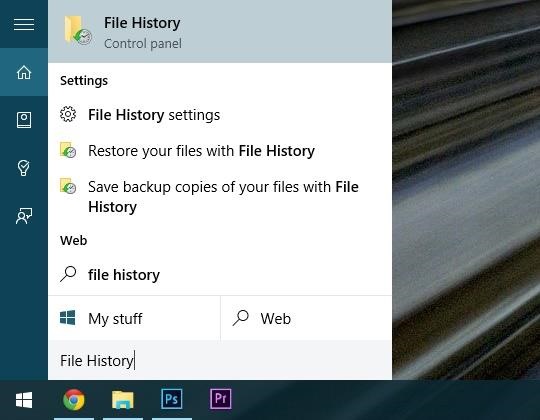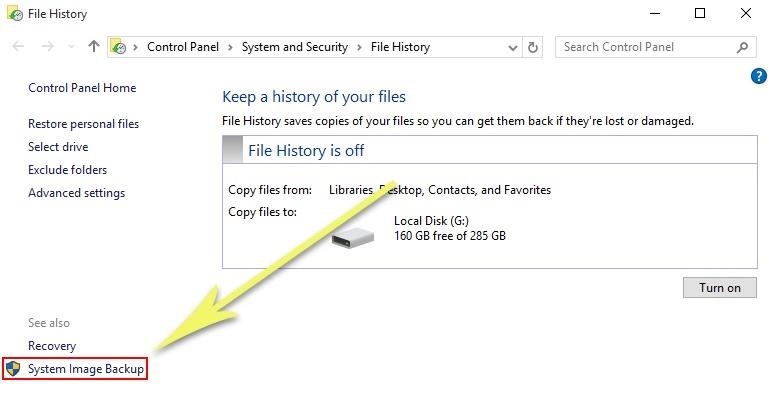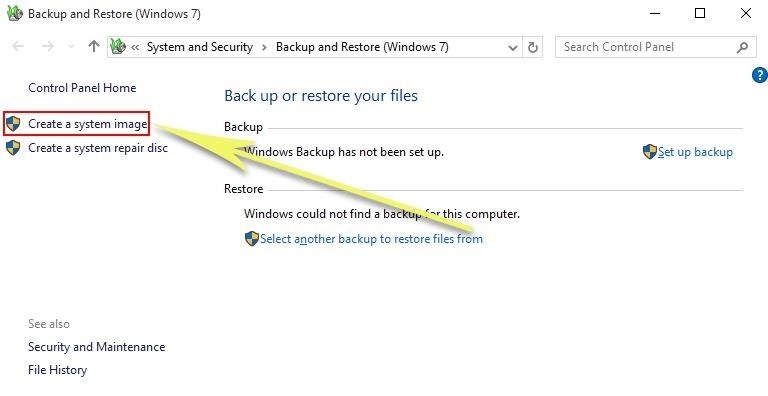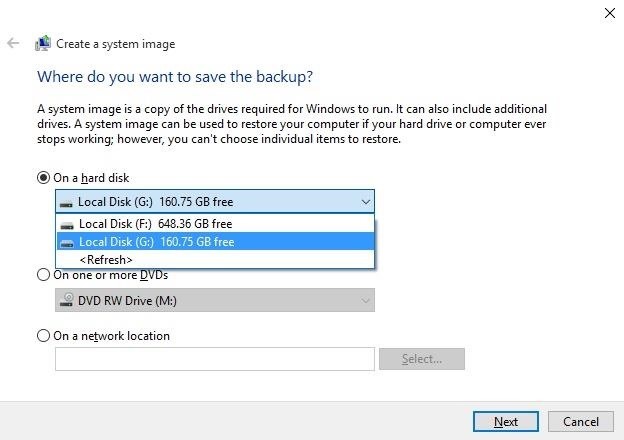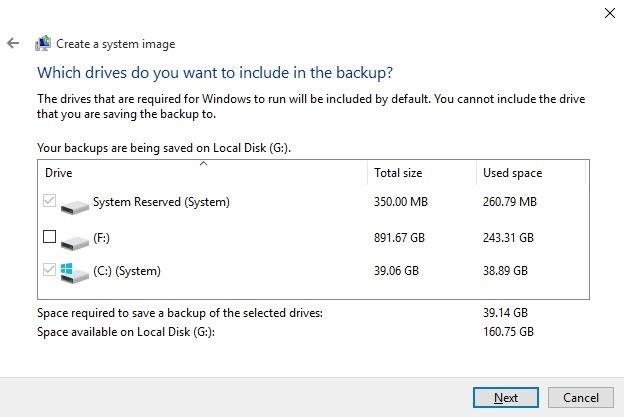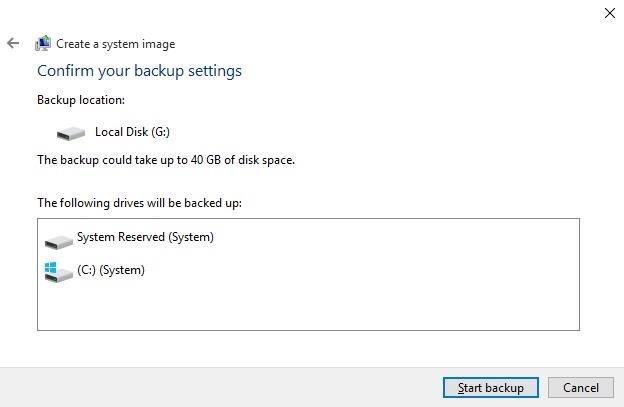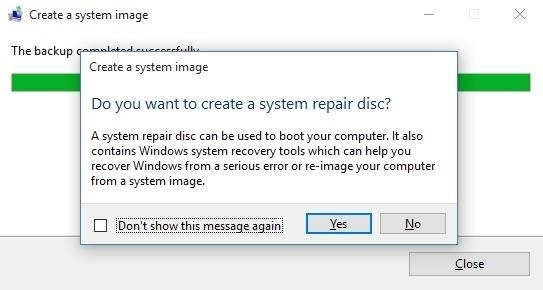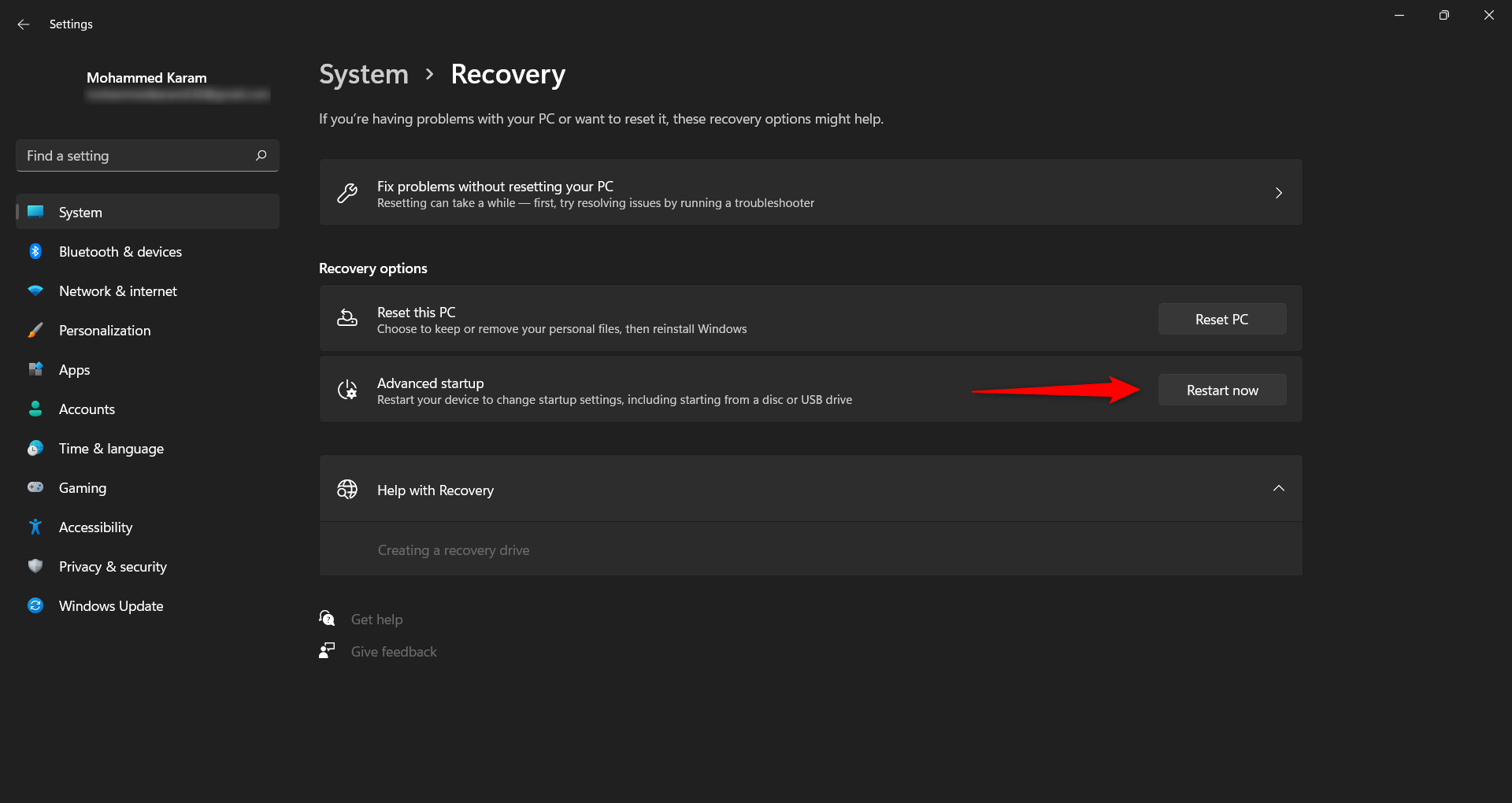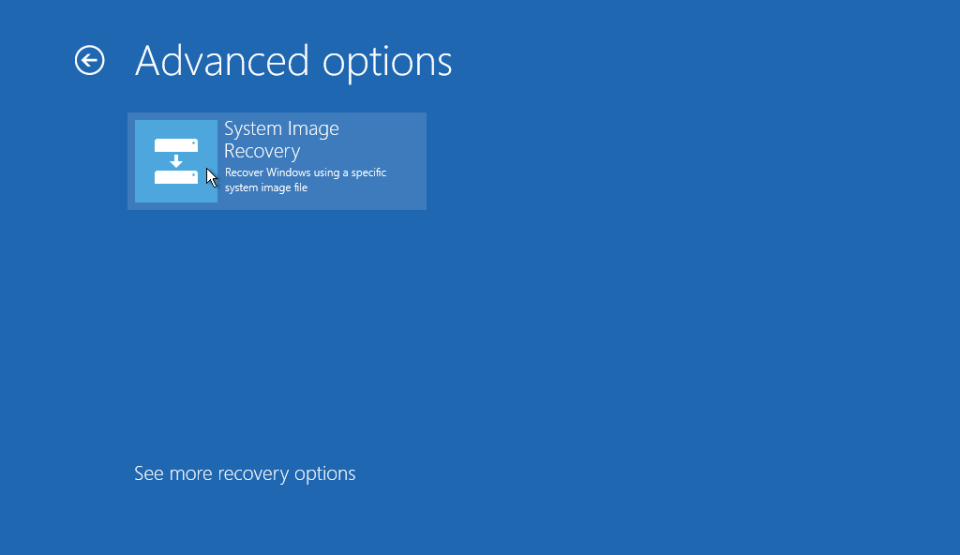شرح طريقة حفظ واسترجاع نسخة احتياطية كاملة في Windows 10 بدون برامج
هل تريد عمل نسخة احتياطية كاملة لويندوز 10 لحماية بياناتك من الفقدان؟ إذا كنت تريد إجراء أي تعديل ما على ملفات النظام أو كنت تريد تجربة إصدار آخر من الويندوز، فبالطبع عليك أخذ نسخة Backup من ملفات النظام حتى تعود إليها سالمًا غانمًا كأن شيء لم يكن وذلك في حدوث أي خلل في هذه التعديلات الجديدة. في مرة من المرات، كنت في خوض تجربة لتثبيت نظام تشغيل آخر بجانب الويندوز 10، ولكن بطريقة أو بأخرى تمكن الجهاز من محو نظام التشغيل الأساسي Windows 10!
لذلك قمت بإعادة تثبيت الويندوز من جديد، وإعادة تنصيب برامجي المفضلة وإعداداتي المفضلة. لذلك، من جميع خيارات النسخ الاحتياطي المتوفرة، الخيار المطمئن أكثر هو نسخ الاحتياطي من خلال أخذ صورة للنظام، مما يخلق لقطة من تكوين اعدادات نظامك، مع كامل التطبيقات المثبتة والإعدادات وملفات البيانات، وعلى أهبة لاستعادتها في حال حدوث مشكلة بالنظام.
والنسخ الاحتياطي الروتيني الافتراضي في نظام تشغيل ويندوز يستخدم نظام متكامل من أجل إعادة الضبط والنسخ الاحتياطي للبيانات من أجل استعادة إعدادات النظام الخاص بك، وأداة ال Backup متوفرة وسنوضح في هذا المقال كيفية إيجادها واستخدامها في عمل باك أب لنظام الويندوز 10 بكامل بياناته.
ما ستحتاجه لإجراء عملية النسخ الاحتياطي
قبل أن تبدأ في هذه العملية، فإن عملية إنشاء نسخة احتياطية تتطلب وجود مساحة تخزين كافية من أجل حفظ صورة النسخة الاحتياطية. ويفضل أن يكون لديك هارد آخر به مساحة كبيرة كافية لهذه العملية موصلًا بجهاز الكمبيوتر مباشرة أو عن طريق الشبكة، أو وحدة تخزين USB فلاش ميموري او ميموري كارد بهما مساحة كبيرة، أو مجموعة أقراص DVDs قادرة على حرق وكتابة بيانات عليها. ومن الممكن كاختيار رابع أن تقوم بإعادة تقسيم القرص الصلب الخاص بك كي توفر المساحة المطلوبة من أجل هذه العملية، ولكن يعتبر هذا الاختيار غير مثالي، لأنه إذا حدث خلل في هذا ال Hard Disk فإنك ستفقد الويندوز المثبتة وأيضًا صورة النسخة الاحتياطية الموجودة عليه!
خطوات إنشاء نسخة احتياطية كاملة لنظام ويندوز 10
- اضغط على زر الويندوز الموجود في لوحة المفاتيح الخاصة بك، ثم اكتب File History واضغط انتر.
- من النافذة التي ستفتح أمامك الآن، اضغط على “System Image Backup” الموجودة في اسفل اليسار.
- في الجزء الأيسر، اضغط على خيار “Create a system image”.
- الآن، ستظهر لك نافذة الأداة، والوجهة الأولى ستكون عبارة عن تحديد مكان حفظ صورة النسخة الاحتياطية، والاختيارات المتاحة هي عبارة عن الهارد ديسك، أو DVD، أو مكان تخزين على الشبكة العنكبوتية. قم باختيار مكان حفظ نسخة الباك أب، ثم اضغط Next.
- بعد الضغط على Next، سيُطلب منك تحديد قرص التخزين المراد أخذ النسخة الاحتياطية منه. البارتيشن الأساسي الذي يتواجد عليه الويندوز سيكون محددًا بشكل افتراضي، ولكن إذا كنت تريد أخذ نسخة احتياطية من بارتيشن آخر يحتوي على بيانات تريد نسخها احتياطيًا، فقم بتحديده أيضًا ثم اضغط Next.
- سيظهر لك وجهة لمراجعة اختياراتك للمرة الأخيرة قبل بدء عملية Backup. إذا كان كل شيء كما وجب أن يكون، اضغط “Start backup”. سيعتمد وقت هذه العملية على حجم البيانات المأخوذ منها نسخة احتياطية.
- بعد انتهاء العملية بنجاح، ستُسأل عن إذا كنت تريد عمل نسخة اصلاح لقرص النظام أم لا، فهذا اختياريًا بشكل كامل، لذلك إذا كنت تريد تخطي هذه الخطوة اضغط No.
الآن نسختك الاحتياطية على أهبة الاستعداد في حالة حدوث شيء ما تسبب في إزالة ال Windows أو إخفاقها عن التشغيل لتتمكن من استعادة كل ما كان في وقت قصير.
كيفية استعادة صورة النسخة الاحتياطية من الويندوز 10
بعد التأكد من اكتمال عملية النسخ الاحتياطي، وحفظها على أحد الأقراص على الهارد ديسك أو على وحدة تخزين خارجية، الآن يمكنك استخدامها لاستعادة النظام كما كان وقت هذه العملية، اتبع الخطوات التالية:
- قم بفتح نافذة البحث الخاصة بالويندوز، وقم بالبحث عن “advanced startup” ليظهر لك إعداد يسمى “Change advanced startup options” قم بالدخول إليه.
- أمام خانة Advanced Startup، قم بالضغط على Restart now كما موضح بالصورة التالية.
- يقوم الآن جهازك بإعادة التشغيل في وضع الريكفري.
يمكنك الدخول إلى هذا الوضع عن طريقة إعادة تشغيل الجهاز بشكل طبيعي، مع الضغط على زر F11 قبل الإقلاع. - قم بالضغط على Troubleshoot، ثم اضغط على Advanced Options، ثم بعد ذلك System Image Recovery.
- الآن، من الأسفل قم بالضغط على كلمة See more recovery options ليظهر لك خيار آخر وحيد وهو System Image Recovery.
- قم بالضغط على هذا الخيار، ليتم توجيهك إلى نافذة استعادة صورة النظام التي قمت بنسخها احتياطيًا. حدد مكانها، ثم أكمل العملية وانتظر القليل حتى تنتهي العملية ويقوم جهازك بإعادة التشغيل. هكذا أنت نجحت في استعادة الباك أب بشكل سليم.
اقرأ أيضًا في نفس السياق:
- طريقة عمل نقطة استعادة النظام ويندوز 10
- كيفية زيادة مساحة قرص النظام (C:\)
- ما هي طريقة نقل ويندوز 10 إلى SSD
الخاتمة
وفى الختام صديقي متابع موقع محمدوفيتش، بعد الانتهاء من شرح طريقة أخذ نسخة احتياطية كاملة في Windows 10 بدون برامج، إذا كان لديك أي استفسار أو سؤال بخصوص أي خطوة غير واضحة، أو طلب قم بترك تعليق بالأسفل وسنكون سعداء بالرد عليه في أقرب وقت ممكن. وإلى اللقاء في مواضيع أخرى مفيدة.